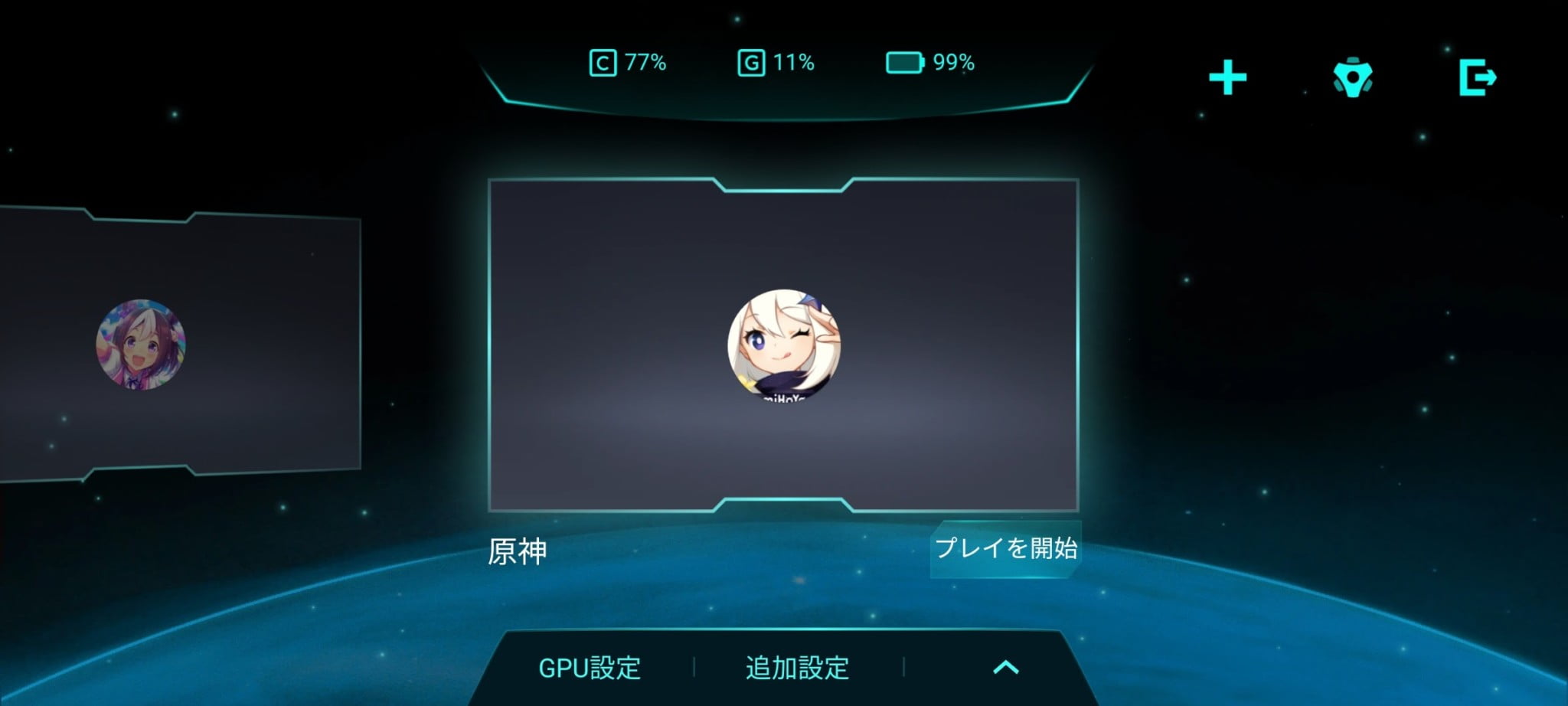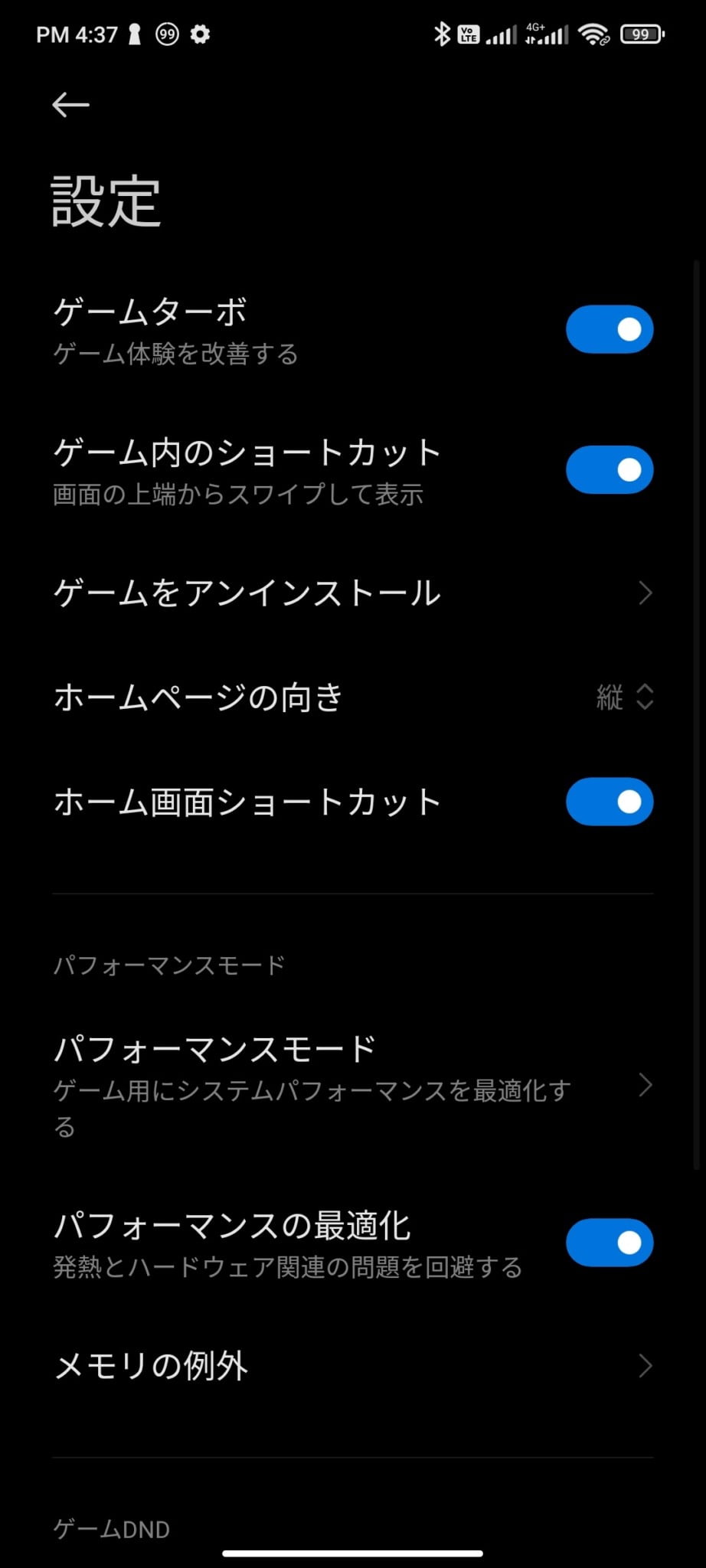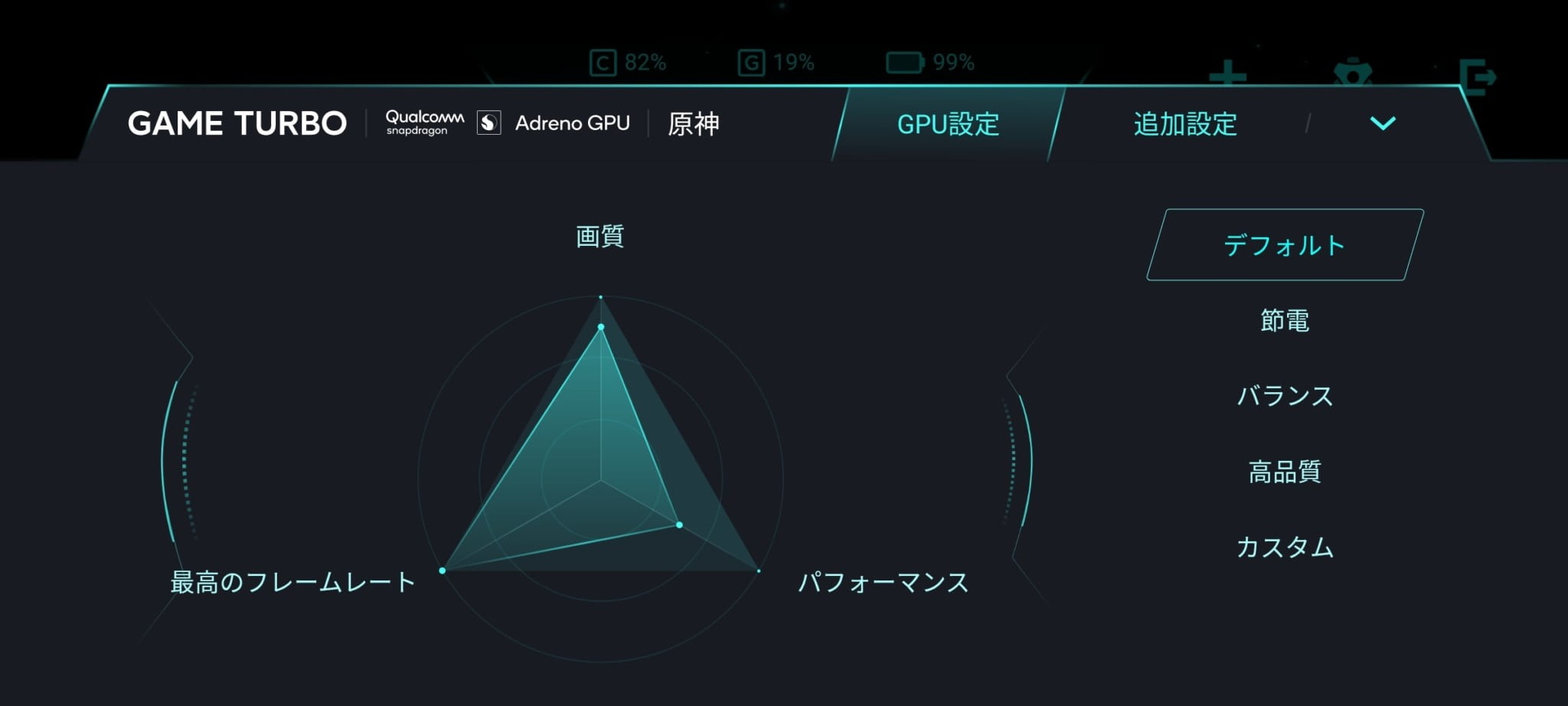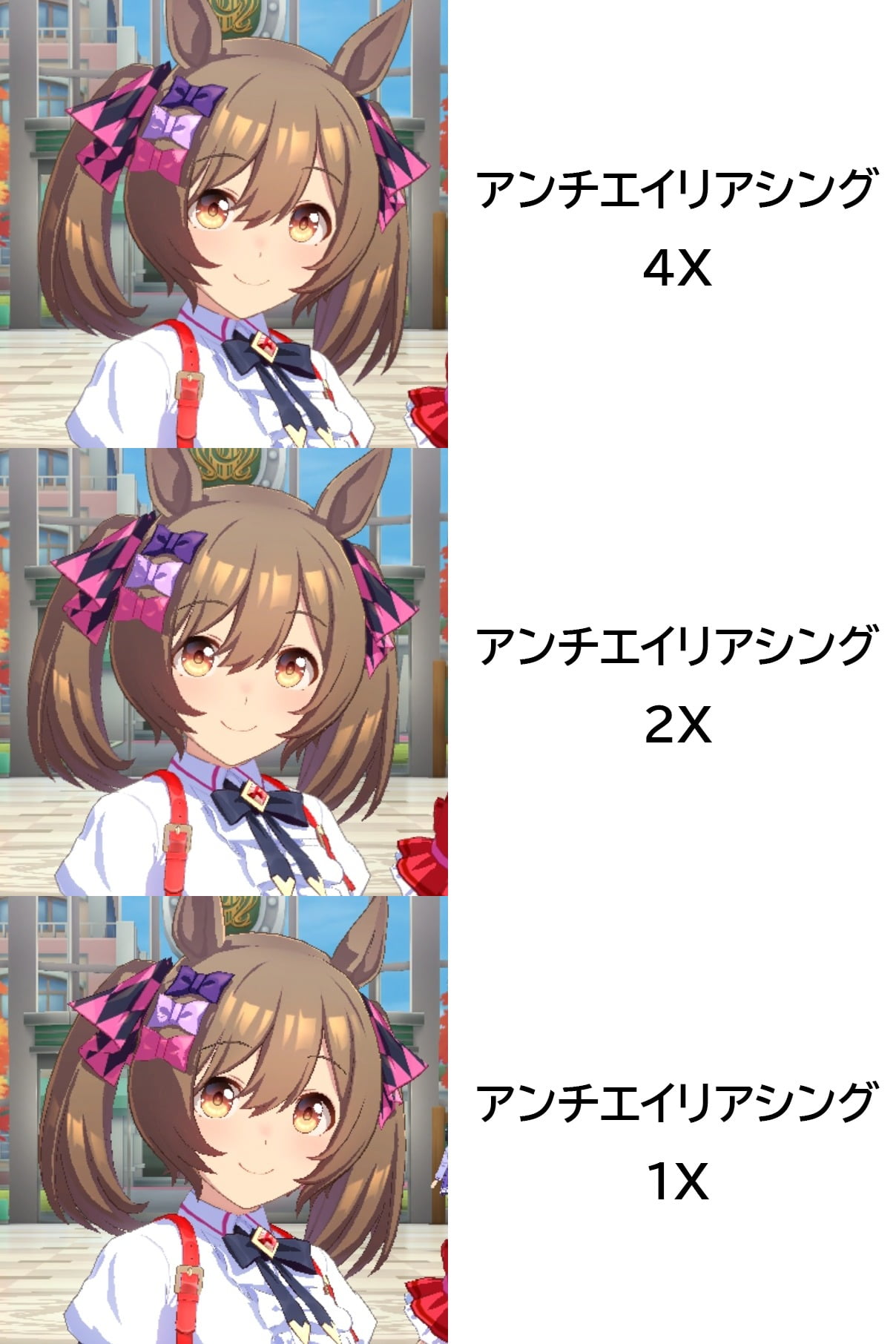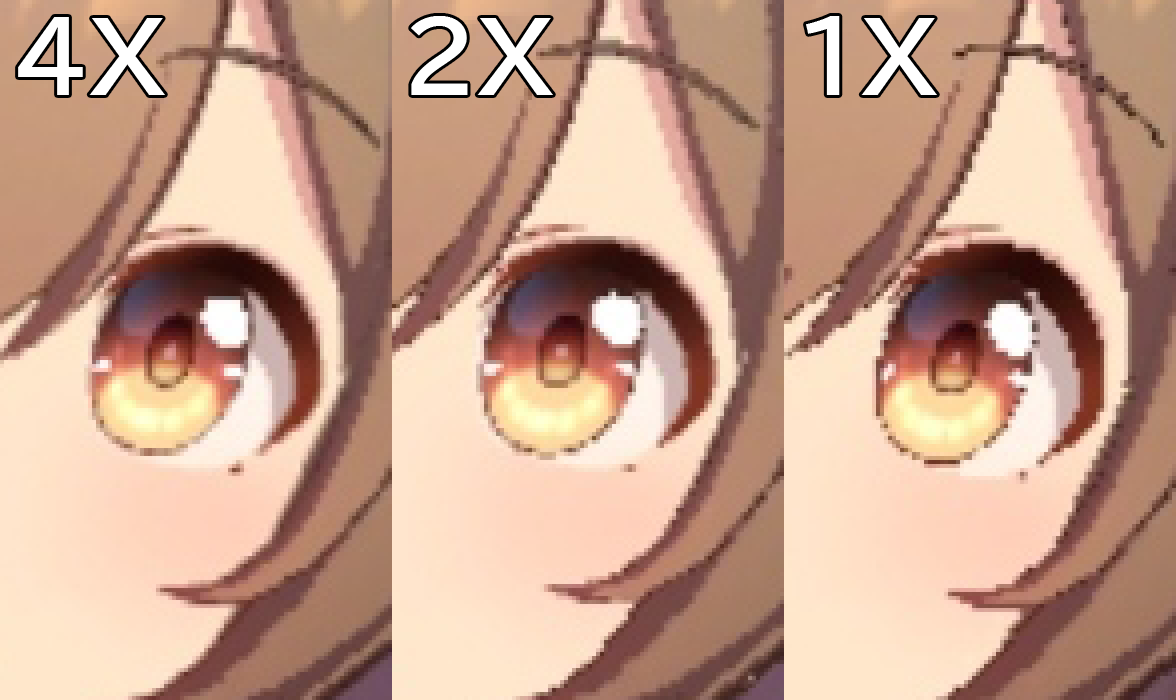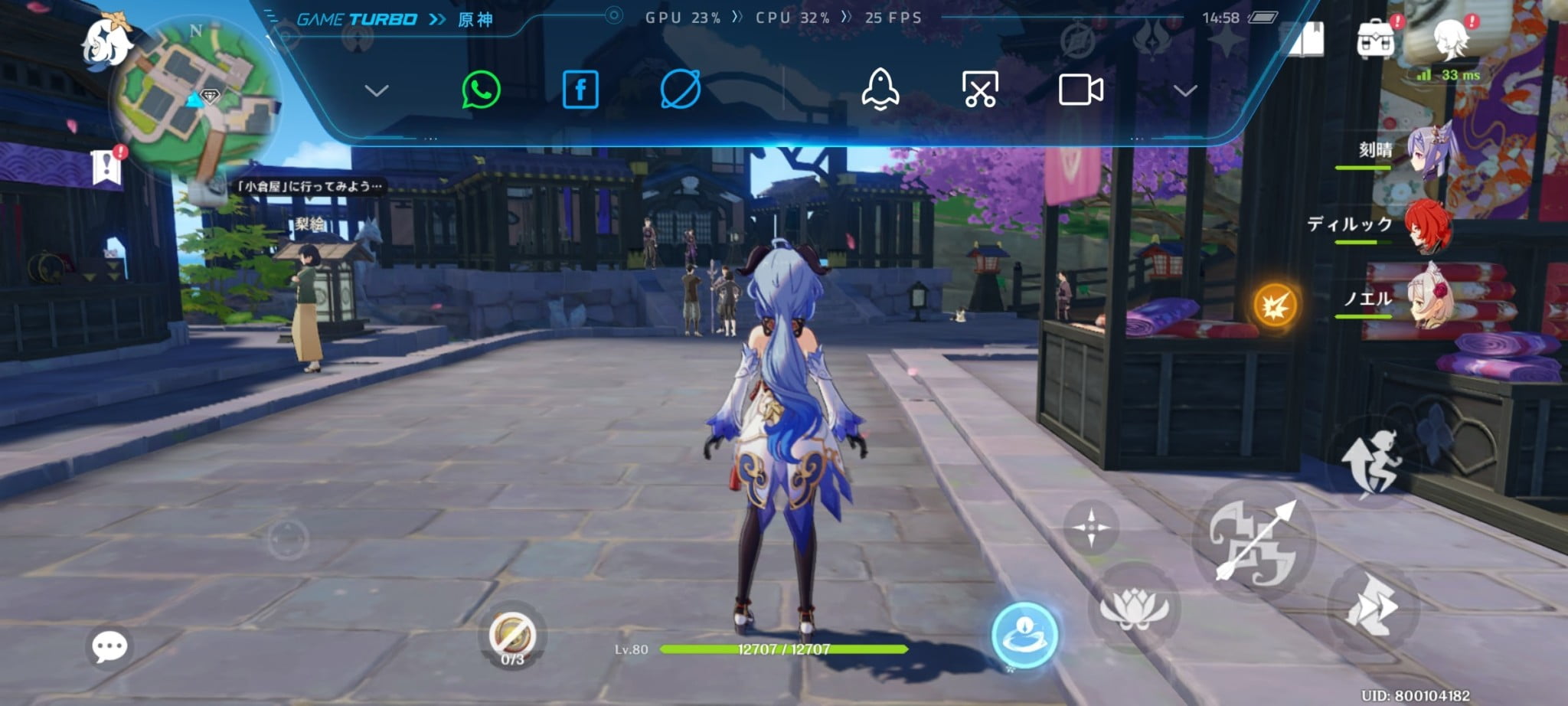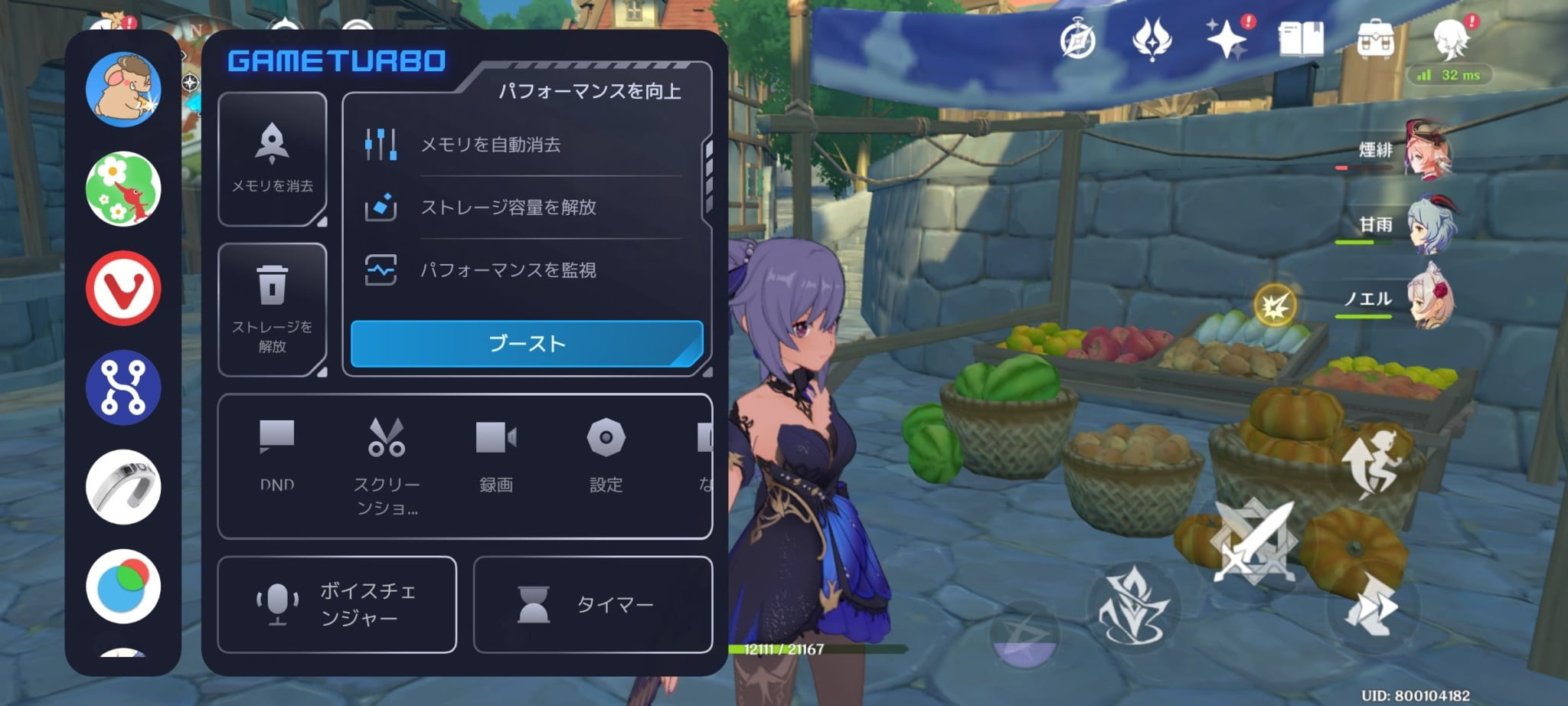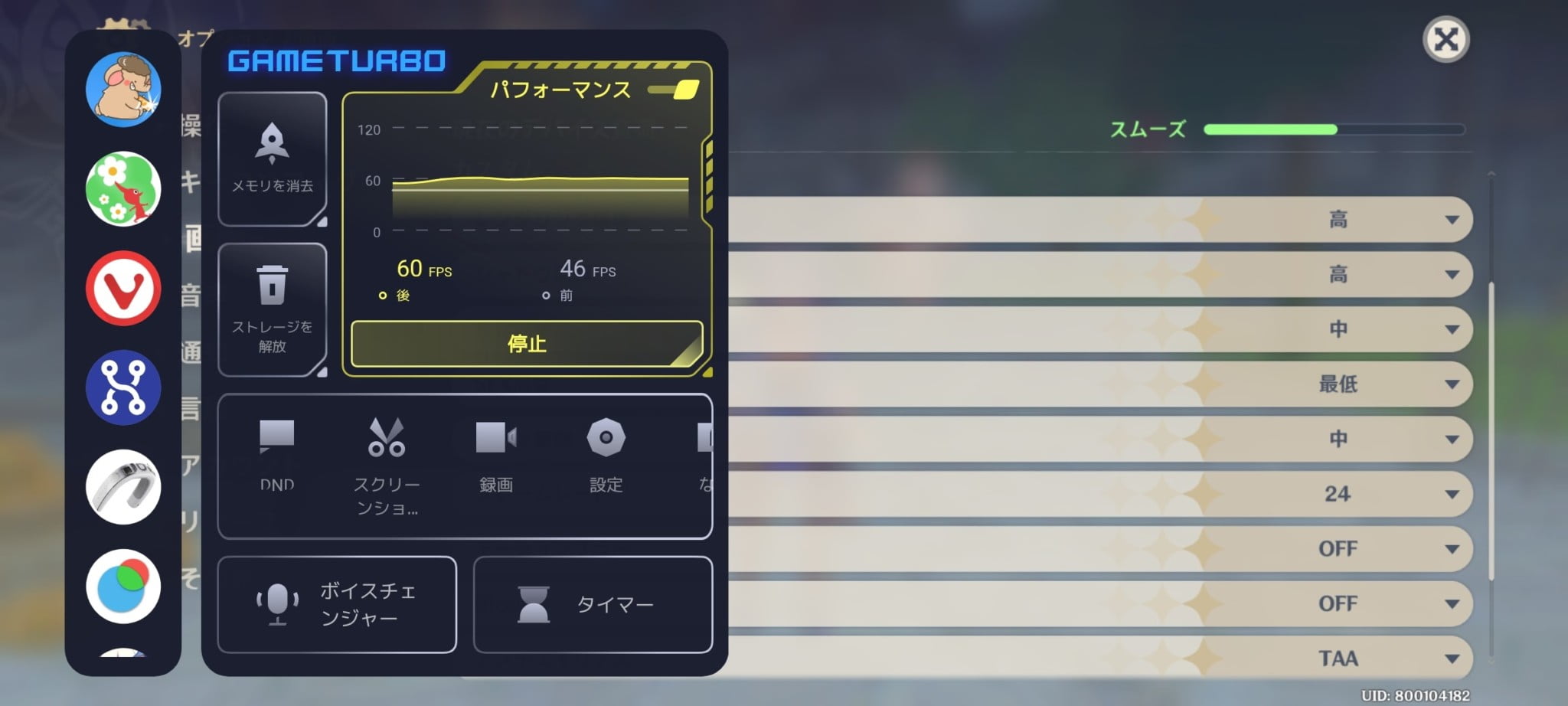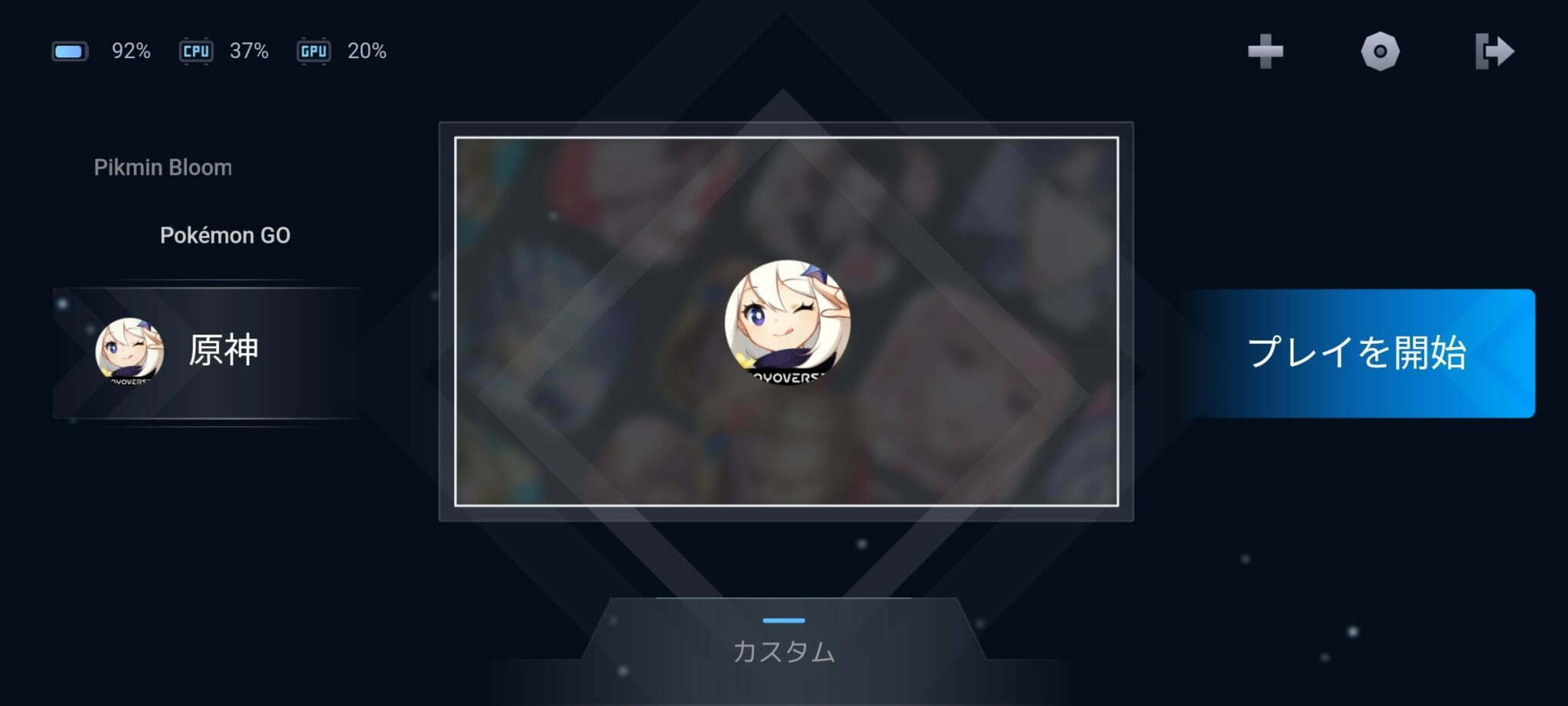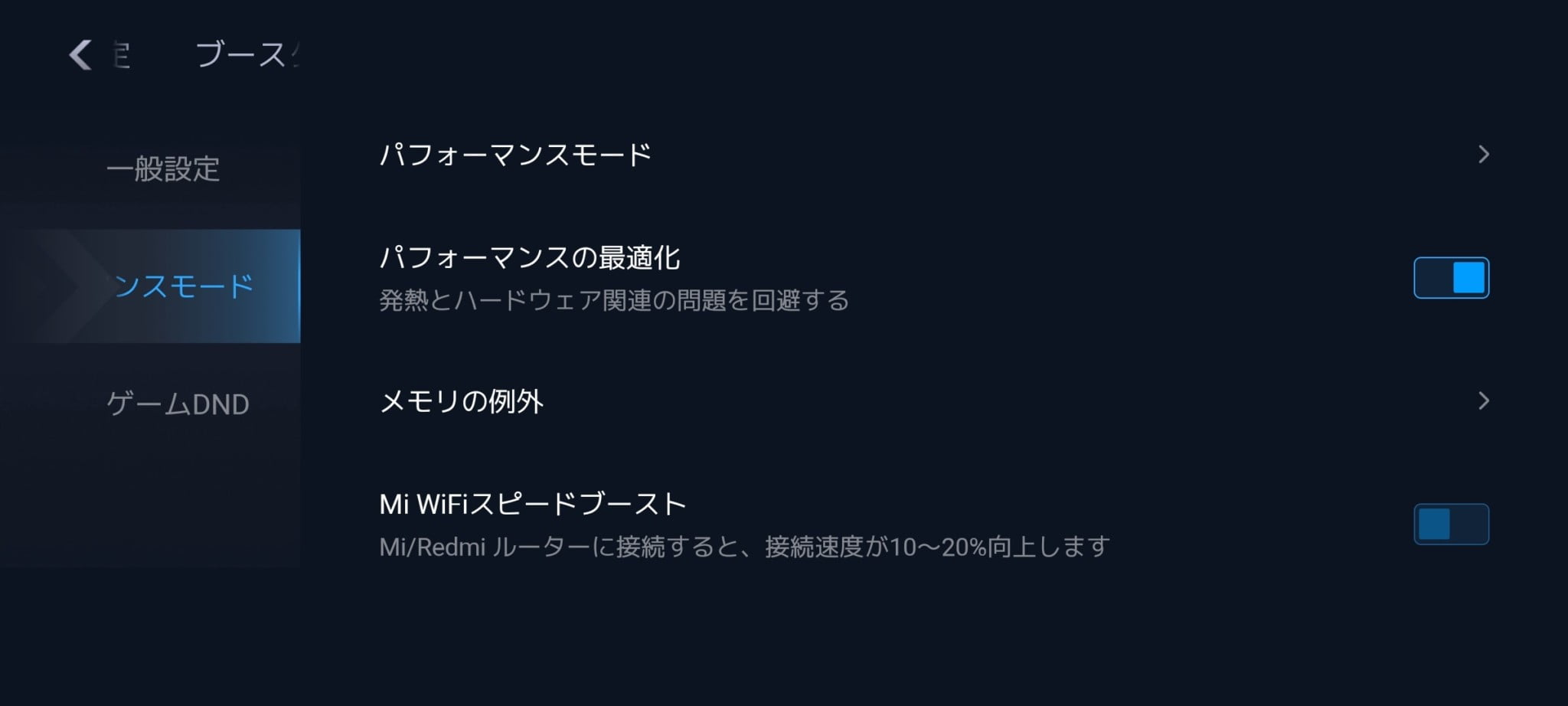Xiaomiの端末に搭載されている「ゲームターボ」にはGPU設定があります。軽く調べたところ、Snapdragon 888や870など一部のSoCを搭載した機種でしか機能が有効化されていないようですが、この機能を使うとゲームの画質やパフォーマンスを微調整することが出来ます。
使用端末:POCO F3(MIUI 12.5.6 及び MIUI 13.0.7)
GPU設定へのアクセス方法
縦画面の状態では設定項目が出てきませんので、横画面にします。
初期設定では、「ホームページの向き」が縦になっていますので、これを横に設定して開き直します。
すると、下の方にGPU設定と追加設定の項目が表示されますので、上向き矢印アイコンを押して設定します。出てこない端末はフラグがオフになっていると思われるので利用できません。Snapdragon 860などの端末で強制的に有効にする方法があるようですが、手元に試せる端末がないので紹介はしません。(そもそも正しく動作するかどうかも不明)
GPU設定を開くと、グラフと共にプリセットがいくつか表示されます。今回弄るのはカスタム設定なので、そちらを開いてみます。
カスタム設定では、「フレームレート」「解像度」「アンチエイリアシング」「異方性フィルタリング」「テクスチャフィルタリング」「グラフィックスを最適化」の項目があります。
設定項目一覧
GPU設定で設定可能な6項目を順番に紹介します。
フレームレート
30~120FPSの間を1FPS刻みで最大フレームレートの設定ができます。(※120Hzディスプレイ搭載のPOCO F3の場合)
ここで設定したFPSの通りに動くというわけではありません。120FPSに設定しても、ゲーム側のフレームレート上限が60FPSとなっている場合は60FPSで動きます。リミッターを外すわけではなく、フレームレート制限をかけるのが目的の設定項目です。
解像度
デフォルトの解像度のままか、720pに解像度を下げるかを選ぶことが出来ます。
しかし、ゲームによって必ずしも機能するとは限らないように見受けられ、解像度を下げてもパフォーマンスが上がらないこともあります。
アンチエイリアシング
輪郭などのギザギザ(ジャギー)を滑らかに補間して目立たないようにするものです。ゲームがアンチエイリアシングを利用している場合、その品質を「1X」「2X」「4X」の3段階で設定することが出来ます。ゲーム側でアンチエイリアシングがオフになっている場合は機能しません。
「ウマ娘 プリティーダービー」では以下のようになります。
分かりにくいので、瞳の部分を拡大してみます。
流石に1X設定だとジャギーが目立つので、2Xか4Xかを選ぶ感じになりそうですね。
異方性フィルタリング
ポリゴンとの距離や見る角度を考慮して、貼り付けられたテクスチャを高度に補間するテクスチャフィルタリング技術です。異方性フィルタリングを用いない場合、遠くまで続く床や壁のテクスチャは、見るときの角度が付くほどボヤけてディテールが失われてしまいます。タイル張りの床とかが途中から急にボヤけたりするアレですね。
ゲームターボでは「1X」「2X」「4X」「8X」「16X」の5段階で設定が出来ます。異方性フィルタリングが使用されていないゲームで異方性フィルタリングが有効になるわけではありません。
「原神 Ver.2.2」で試してみましたが、ゲーム内に異方性サンプリング設定のあるPC版とは異なりモバイル版では使われていないようで、全く変化が見られませんでした。
では異方性フィルタリングを使っているゲームは?ということで、「IDOLY PRIDE」の最高設定を試してみたところ、「1X」と「16X」で明らかな差が出ました。
タイルの凹凸が損なわれることなく表示されてますね。モバイルではコストが高いのか分かりませんが、ハイエンド専門の超高品質なタイトルでない限り、あまりお世話になることはない設定項目のように思います。
テクスチャフィルタリング
テクスチャフィルタリングの品質を設定する項目です。「高速」「バランス」「高品質」の3段階があります。見た目に最も影響する設定項目となります。
バランスと高品質の差は分からなかったのですが、高速に設定するとグラフィックス品質が著しく落ちます。
画像の解像度がかなり落ちるのに加えて、3Dモデルもガビガビとした見た目になります。
テクスチャ品質の設定ですので、フォントについては影響を受けないようです。テクスチャ品質が落ちた結果、ゲームによってはかなり表示が崩れる場面もあるので、パフォーマンスに全振りしたいとかでもない限りは高速に設定するのは避けたいところです。
グラフィックスを最適化
調べてもよく分からなかった項目です。(悔しい)
グラフィックスを最適化することで、パフォーマンスを向上させ、バッテリー使用量を節約することが可能とのこと。但し、対応している一部のゲームでのみ機能するものとなります。対応しているゲームとは……。
FPSを常時確認したい
ゲームターボを有効にしている場合、画面端からスワイプしてメニューを出すとそこにCPU・GPUの使用率やFPSが表示されていますが、ゲーム画面をタップすると閉じてしまうので常時確認は行えません。
ゲームターボの機能ではありませんが、MIUIでは開発者向けオプション内に、「Power monitor」という項目があります。その中にある「Frame Rate Monitor Tools」を開始するとFPSなどをフローティング表示することが出来ます。
コンパクト表示に出来る他、好きな場所に移動できます。
快適に遊ぶ為のツール
面白そうな機能があるなと思い、簡単にまとめてみました。
一部機種でのみ利用できるこのGPU設定は、表示品質を向上させるためというよりかは、気がつかない程度に品質を下げて、快適に遊ぶための設定項目なのかなと感じました。ゲーム内設定で良い感じにした後に、もう一押しをするような感じがあり、劇的な効果があるかというとなんとも言い難いです。
とはいえ、ゲームターボ自体はタッチパネルの感度調整や通知の非表示、通信などの最適化といった、プレイを快適にするためのツールとなっていますので、GPU設定はまだオマケ要素といったところでしょうか。
スマートフォンは基本的にバッテリーで稼働しているデバイスですから、処理能力や稼働時間に限りがあります。そうした限られたリソースを上手く配分して、品質とプレイ可能時間の両立を図る、あるいはプレイ可能時間に全振りするといったことを手助けしてくれるツールの存在はありがたく思います。
【追記】MIUI 13でのゲームターボ
MIUI 13でもゲームターボの項目は存在しますが、「接続と共有→キャスト→キャスト例→ゲームターボをオンにする」と辿る必要があり、奥の方に隠れてしまっています。
幾つかの機能がMIUI 13の新機能である「サイドバー」と統合されているようで、従来のフローティングメニューは無くなっていました。
新しいサイドバーでは、CPUやGPUの使用率も表示されなくなりましたし、ゲーム内FPSも反映されてないようです。(これは何処のFPSを表示しているんだろう?)
UIのデザインが更新
7月ごろのアップデートでゲームターボのデザインが変更されたようです。(詳細はよく分かっていません)
基本機能は変更されていませんが、見た目が大きく変わっていました。
Mi Wi-Fiスピードブーストは見覚えがないので、最近の機能かもしれません。(Wi-Fiの最適化とは別の機能のようです)
2022-07-27:MIUI 13について追記
2022-08-01:UIデザインのアップデートについて追記